Jak smazat fotografie a videa z Facebooku

Tento návod vám ukáže, jak smazat fotografie a videa z Facebooku pomocí počítače, zařízení se systémem Android nebo iOS.
Možná se vám ten virový vtip, který jste publikoval rok na Facebooku, nezdá tak vtipný a chcete ho vymazat. Nikdo není dokonalý, a tak nastala chvíle, kdy můžete zveřejnit něco, co vás přiměje zeptat se sami sebe:¨Na co jsem myslel?¨. Nejlepší způsob, jak odstranit tyto příspěvky a ušetřit čas, je odstranit je hromadně; uvidíme, jak to můžete udělat.
Máte lepší věci na práci, než trávit kdoví, kolik času mazáním příspěvků, které si přejete, abyste je nikdy nezveřejnili. Nejrychlejší způsob, jak vymazat příspěvky na Facebooku, je udělat to hromadně. Ale mějte na paměti, že Facebook vám umožní vymazat pouze 50 najednou.
Chcete-li zahájit mazání, přejděte na účet Facebook, který obsahuje příspěvky, které chcete vymazat. Klikněte na svůj profilový obrázek a přejděte na Spravovat příspěvky.
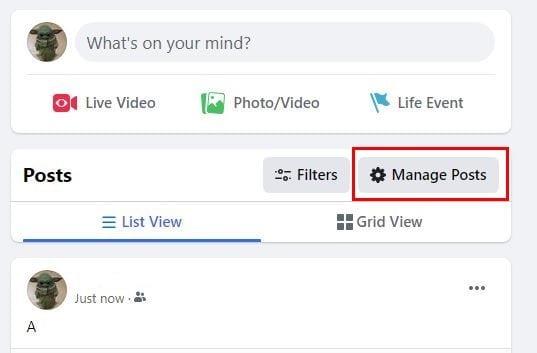
Jakmile uvidíte své příspěvky, můžete kliknout na možnost Vybrat vše a začít hromadně mazat. K dispozici je také možnost Filtry.
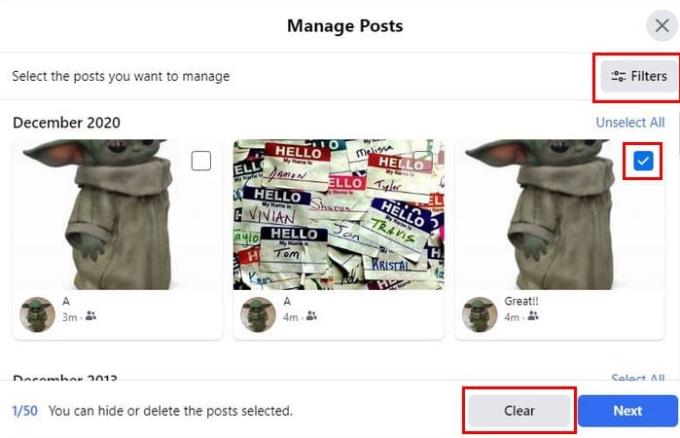
Své příspěvky můžete filtrovat podle:
Pokud se potřebujete na příspěvek před smazáním podívat blíže, zkuste vybrat jeho miniaturu, protože zobrazí celý příspěvek. Tím, že se na příspěvek před smazáním podíváte, zabráníte ztrátě příspěvků, které si chcete ponechat.
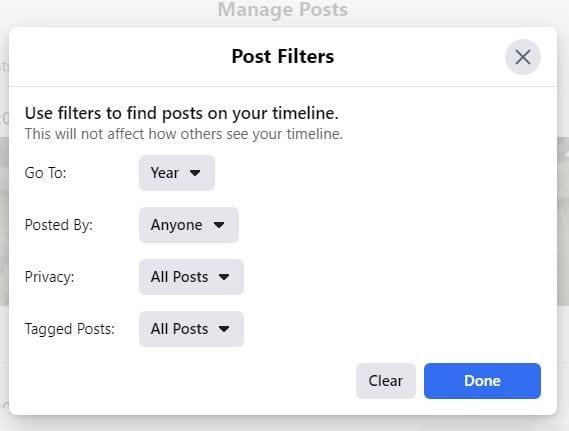
Když jste si jisti, že příspěvky chcete vymazat, a všechny jsou vybrány, klikněte na tlačítko Další. Nyní stačí vybrat Smazat příspěvky, poté hotovo, a můžete jít. Pokud si nejste jisti, zda chcete příspěvek smazat, můžete jej vždy skrýt. Po výběru příspěvků je chcete vymazat a klikněte na další a vyberte možnost Skrýt příspěvky. Bude to první na seznamu.
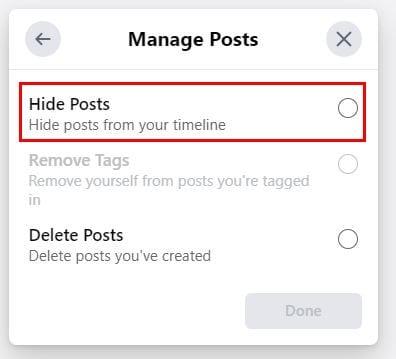
Pomohlo by, kdybyste hromadně vymazali příspěvky pro tuto dobu, ale nejste na svém počítači; zde, jak můžete pomocí aplikace vymazat příspěvky na Facebooku. Klepněte na ikonu svého profilu a poté na tečky napravo od možnosti Přidat do obchodu. Klepněte na možnost Protokol činnosti a na možnost Spravovat činnost v horní části.
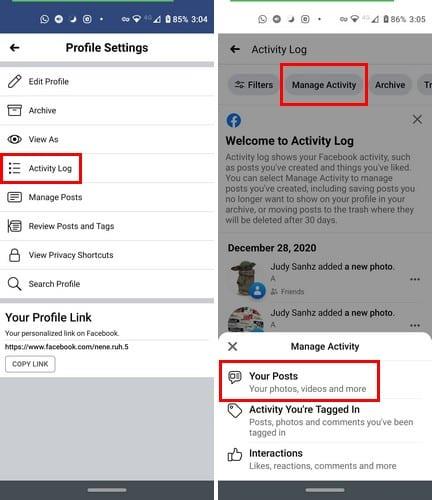
Když se zespodu objeví malé okno, vyberte Vaše příspěvky. Chcete-li vybrat pouze několik příspěvků, klepněte na prázdné pole po straně příspěvku. Chcete-li hromadné smazání, vyberte možnost vše. Stejně jako ve verzi pro stolní počítače uvidíte možnost Filtry. Můžete si vybrat z filtrů, jako jsou:
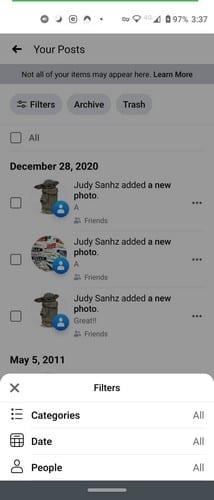
Díky možnostem filtrování je mazání požadovaných příspěvků mnohem jednodušší. Bez ohledu na to, zda používáte Facebook na počítači nebo zařízení, jsou kroky dosti podobné. Museli jste mazat hodně příspěvků? Podělte se o své myšlenky v komentářích níže.
Tento návod vám ukáže, jak smazat fotografie a videa z Facebooku pomocí počítače, zařízení se systémem Android nebo iOS.
Pokud chcete požádat přátele o doporučení pro konkrétní aktivitu, přejděte na "Co máte na srdci" a napište svůj dotaz.
Vaši přátelé na Facebooku mohou vidět všechny komentáře, které píšete pod veřejnými příspěvky. Komentáře na Facebooku nemají jednotlivá nastavení soukromí.
Znalost toho, jak změnit nastavení soukromí na Facebooku na telefonu nebo tabletu, usnadní správu vašeho účtu.
Chcete-li zablokovat někoho na své obchodní stránce na Facebooku, přejděte do nastavení, vyberte Lidi a jiné stránky a klikněte na Zablokovat ze stránky.
Příběhy na Facebooku mohou být zábavné na vytváření. Zde je návod, jak vytvořit příběh na vašem zařízení Android a počítači.
Chcete-li nahlásit podvodníka na Facebooku, klikněte na Více možností a vyberte Najít podporu nebo hlásit profil. Poté vyplňte formulář pro hlášení.
Neexistuje žádný zaručený způsob, jak zjistit, zda je někdo skutečně online na Facebooku, když se zdá, že je offline.
Pokud narazíte na falešný nebo zcloneovaný účet či stránku na Facebooku, nejlepší postup je nahlásit to Meta.
Na Facebooku můžete používat seznamy přátel „Známí“ nebo „Omezení“, abyste s konkrétními lidmi sdíleli méně.
Blízcí přátelé jsou lidé, se kterými chcete sdílet všechno. Na druhé straně, známí jsou lidé, se kterými byste chtěli sdílet méně.
Pokud si nejste jisti, co jsou zobrazení, dosah a zapojení na Facebooku, čtěte dále a zjistěte to. Podívejte se na toto snadné vysvětlení.
Chcete-li vytvořit opakující se události na Facebooku, přejděte na svou stránku a klikněte na Události. Poté přidejte novou událost a klikněte na tlačítko Opakující se událost.
Můžete přidat více spoluhostů k události na Facebooku. K tomu přejděte do nastavení události a zadejte jméno přítele do pole spoluhosta.
Zaseklo se vám nahrávání fotky nebo videa na Facebooku v Androidu? Naučte se, jak vyřešit zaseknuté nahrávání na Facebooku pro Android.
Abyste přestali vidět příspěvky z Facebook skupin, přejděte na stránku té skupiny a klikněte na Více možností. Poté vyberte možnost Zrušit sledování skupiny.
Zjistěte, jak skrýt komentáře na Facebooku a co to znamená pro vaše příspěvky. Chraňte svou značku před negativními komentáři snadno a efektivně.
Naučte se, jak skrýt své narozeniny na Facebooku a zabránit tak jeho oznámením ostatním uživatelům.
Pokoušíte se přihlásit k Facebooku, ale nic se nestane? Vyřešte tento problém pomocí praktického průvodce s tipy na obnovení účtu a dalšími řešeními.
Pokud nemůžete na Facebooku dělat nic kvůli chybě při provádění dotazu, zkuste odhlášení, vymazání mezipaměti a restartování zařízení. Rychle vyřešte problém s Facebookem.
Po rootnutí telefonu s Androidem máte plný přístup k systému a můžete spouštět mnoho typů aplikací, které vyžadují root přístup.
Tlačítka na vašem telefonu s Androidem neslouží jen k nastavení hlasitosti nebo probuzení obrazovky. S několika jednoduchými úpravami se z nich mohou stát zkratky pro rychlé pořízení fotografie, přeskakování skladeb, spouštění aplikací nebo dokonce aktivaci nouzových funkcí.
Pokud jste si v práci nechali notebook a musíte poslat šéfovi naléhavou zprávu, co byste měli dělat? Použijte svůj chytrý telefon. Ještě sofistikovanější je proměnit telefon v počítač pro snazší multitasking.
Android 16 má widgety pro zamykací obrazovku, které vám umožňují měnit zamykací obrazovku dle libosti, díky čemuž je zamykací obrazovka mnohem užitečnější.
Režim Obraz v obraze v systému Android vám pomůže zmenšit video a sledovat ho v režimu obraz v obraze, takže video budete moci sledovat v jiném rozhraní, abyste mohli dělat i jiné věci.
Úprava videí na Androidu bude snadná díky nejlepším aplikacím a softwaru pro úpravu videa, které uvádíme v tomto článku. Ujistěte se, že budete mít krásné, kouzelné a elegantní fotografie, které můžete sdílet s přáteli na Facebooku nebo Instagramu.
Android Debug Bridge (ADB) je výkonný a všestranný nástroj, který vám umožňuje dělat mnoho věcí, jako je vyhledávání protokolů, instalace a odinstalace aplikací, přenos souborů, rootování a flashování vlastních ROM, vytváření záloh zařízení.
S aplikacemi s automatickým klikáním. Při hraní her, používání aplikací nebo úkolů dostupných na zařízení nebudete muset dělat mnoho.
I když neexistuje žádné magické řešení, malé změny ve způsobu nabíjení, používání a skladování zařízení mohou výrazně zpomalit opotřebení baterie.
Telefon, který si mnoho lidí v současnosti oblíbilo, je OnePlus 13, protože kromě špičkového hardwaru disponuje také funkcí, která existuje již desítky let: infračerveným senzorem (IR Blaster).
























